|
-
Remplissage
- Définir la couleur de remplissage des cellules sélectionnées.
|

|
-
Bordures > Aucune
- Afficher ou masquer les bordures de table.
|

|
-
Bordures > Toutes
- Appliquer la couleur, le style de trait et l'épaisseur de trait à toutes les bordures de la sélection.
|

|
-
Bordures > En dehors
- Appliquer la couleur, le style de trait et l'épaisseur de trait aux bordures en dehors de la sélection.
|

|
-
Bordures > À l'intérieur
- Appliquer la couleur, le style de trait et l'épaisseur de trait aux bordures à l'intérieur de la sélection.
|

|
-
Bordures > Supérieure
- Appliquer la couleur, le style de trait et l'épaisseur de trait à la bordure supérieure de la sélection.
|

|
-
Bordures > Inférieure
- Appliquer la couleur, le style de trait et l'épaisseur de trait à la bordure inférieure de la sélection.
|

|
-
Bordures > Gauche
- Appliquer la couleur, le style de trait et l'épaisseur de trait à la bordure gauche de la sélection.
|

|
-
Bordures > Droite
- Appliquer la couleur, le style de trait et l'épaisseur de trait à la bordure droite de la sélection.
|

|
-
Bordures > Horizontale à l'intérieur
- Appliquer la couleur, le style de trait et l'épaisseur de trait aux bordures horizontales à l'intérieur de la sélection.
|

|
-
Bordures > Verticale à l'intérieur
- Appliquer la couleur, le style de trait et l'épaisseur de trait aux bordures verticales à l'intérieur de la sélection.
|

|
-
Couleur
- Définir la couleur de bordure de la sélection.
|

|
-
Style de trait
- Définir le style de trait de bordure de la sélection.
|

|
-
Epaisseur de trait
- Définir l'épaisseur de trait de bordure de la sélection.
|